Pasar HEIC a JPG Mac Online Gratis en 2023
- Pasa HEIC a JPG Mac Online Gratis
- Convertidor HEIC a JPG Mac incorporado
- Conversor avanzado de HEIC a JPG para Mac
HEIC, o High-Efficiency Image Container, es un formato de archivo asombroso en cuanto a calidad de imagen. Este formato ocupa menos espacio de almacenamiento en tu teléfono que el formato JPG, al tiempo que garantiza fotos de alta calidad. Sin embargo, HEIC solo es compatible con dispositivos Apple y no se puede visualizar en PC con Windows ni en teléfonos Android. Por lo tanto, es esencial aprender a convertir HEIC a JPG en Mac.
Quizá te preguntes por qué seguimos mencionando JPG en este artículo. Pues bien, JPG es un tipo de archivo de imagen universal compatible con todos los dispositivos, incluido Mac. También es compatible con todo tipo de navegadores. Si aprendes a convertir HEIC a JPG en Mac, podrás crear fotos compartibles que podrán ser vistas por cualquiera. Además, es rápido de enviar gracias a su menor tamaño de archivo. Y para ayudarte, a continuación encontrarás las distintas soluciones que puedes probar para pasar HEIC a JPG en Mac.
PicWish – Conversor HEIC a JPG Mac Online
Una de las herramientas para pasar imágenes HEIC a JPG online gratis es utilizar el conversor de imágenes PicWish. Esta aplicación es una herramienta en línea que te ofrece la forma más sencilla de convertir formatos de imagen, incluida la ayuda sobre cómo convertir HEIC a JPG en Mac. Tiene una prometedora tecnología de conversión de imágenes, ya que no daña la calidad de la imagen convertida. Además de HEIC, también puede guardar Webp como JPG y PNG como JPG rápidamente.
Sigue los pasos que se indican a continuación para utilizar esta conversión online de HEIC a JPG para Mac:
- Visita el sitio web oficial de Picwish y ve a la pestaña Convertir.
- Sube la foto que quieres convertir.
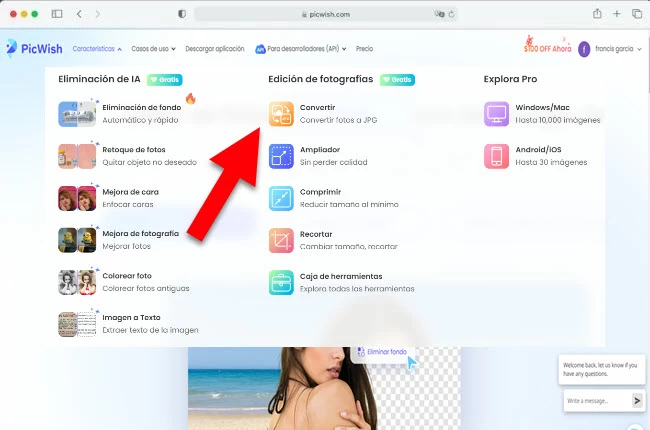
- Espera un poco para ver el resultado instantáneo.
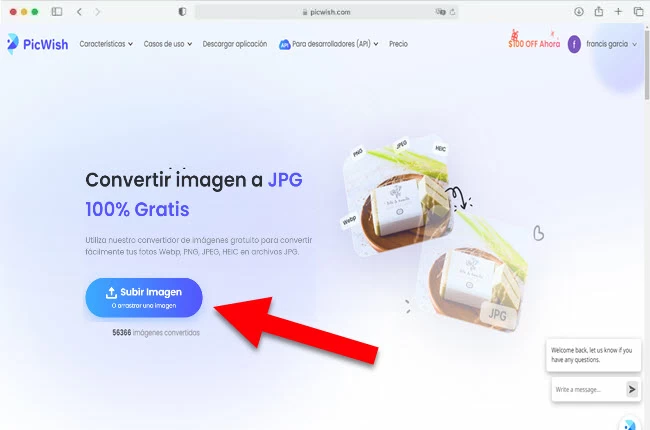
- Guarda tus fotos una vez hecho.heic jpg resultado picwish.
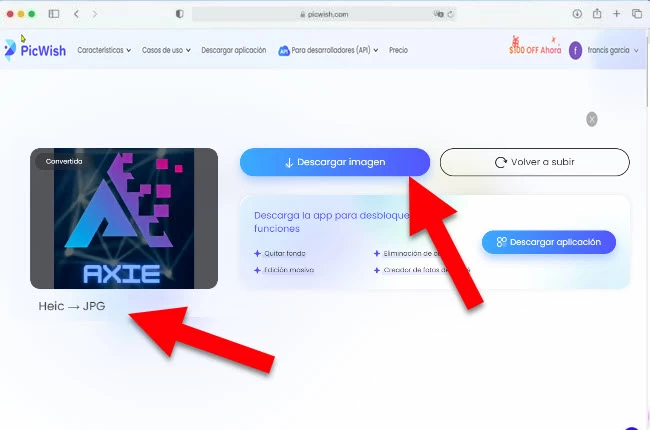
Preview App – Conversor HEIC a JPG Mac incorporado
También puedes utilizar el visor multimedia integrado en Mac: la aplicación Vista Previa. Es una de las formas más sencillas de hacerlo. Sin embargo, esto es solo si quieres guardar todas tus futuras fotos en JPG por defecto. Y también, solo para recordártelo, los JPG ocuparán mucho espacio en tu almacenamiento, ya que su salida aún no está comprimida.
Pasos para cambiar de HEIC a JPG en Mac:
- Ve a tu App Vista Previa y abre tus fotos HEIC.
- Luego, ve a la pestaña Archivo y pulsa Exportar.
![heic jpg preview export]()
- A continuación, selecciona JPG en el menú desplegable de la pestaña Formato.
![heic jpg preview change]()
- Cambia el nombre de tu archivo y haz clic en Guardar una vez hecho.
Automator – Conversor avanzado de HEIC a JPG para Mac
Automator también puede ayudarte sobre cómo cambiar de HEIC a JPG en Mac fácilmente. Esta aplicación también es una herramienta integrada en Mac que te permite realizar tareas manuales rápidamente, incluida la conversión de fotos guardadas en HEIC a JPG. Curiosamente, este método es mejor si vas a cambiar los formatos de varias fotos simultáneamente. Pero ten paciencia con este método, ya que tiene demasiados pasos que hacer.
Sigue los pasos que se indican a continuación para convertir HEIC a JPG en Mac:
- Inicia Automator y abre Nuevo Documento y haz clic en Acción Rápida.
![heic jpg automator quickaction]()
- Haz doble clic en la acción Copiar elementos del Finder para seleccionar la carpeta donde quieres guardar tus imágenes JPG.
![heic jpg automator copyfinder]()
- Después, ve a Cambiar tipo de imágenes y selecciona JPG en el menú desplegable.
![heic jpg automator changetypes]()
- En consecuencia, haz clic en Archivo y Guardar para dar nombre a tu Acción Rápida.
![heic jpg automator jpg]()
Conclusión
Después de aprender cómo convertir HEIC a JPG en Mac, ya no tendrás que preocuparte por los problemas de compatibilidad de las imágenes. Elige entre los métodos que te ofrecemos y empieza a compartir tus fotos sin limitaciones.


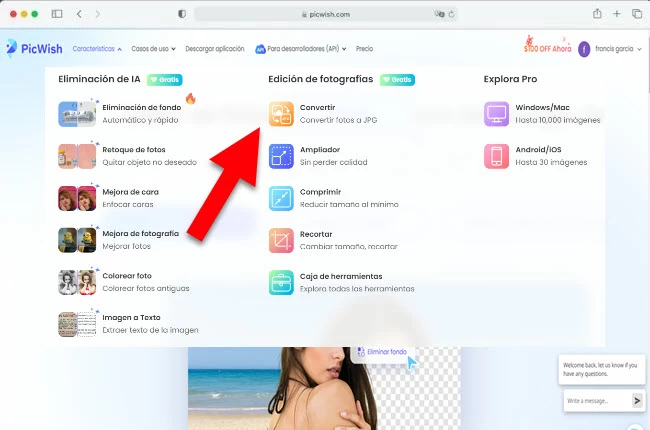
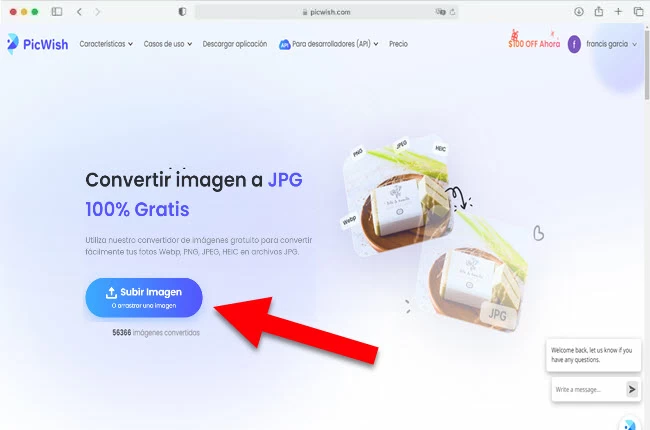
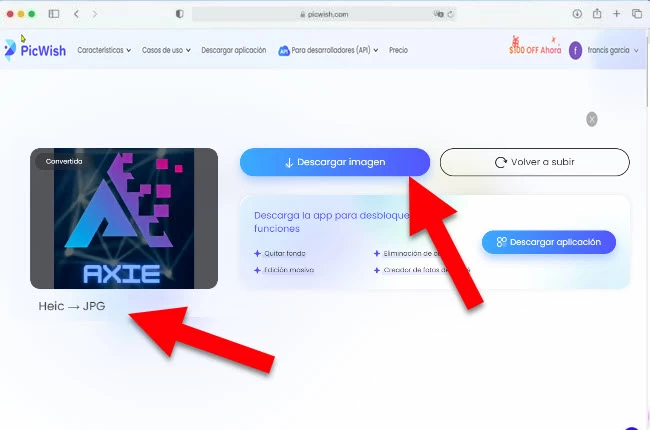
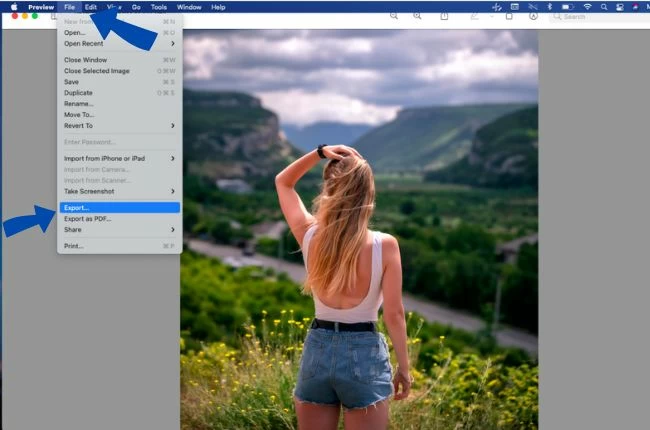
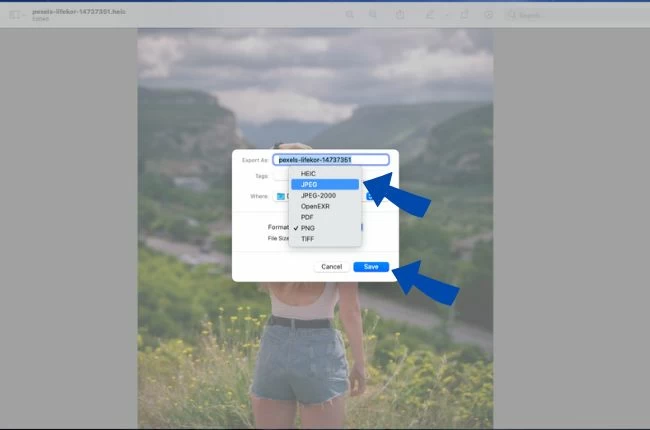
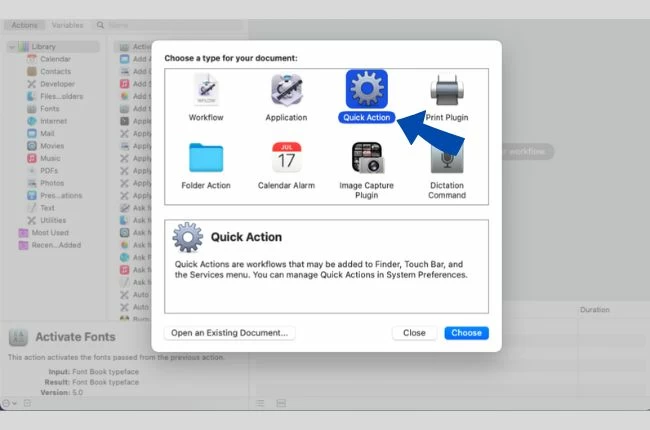
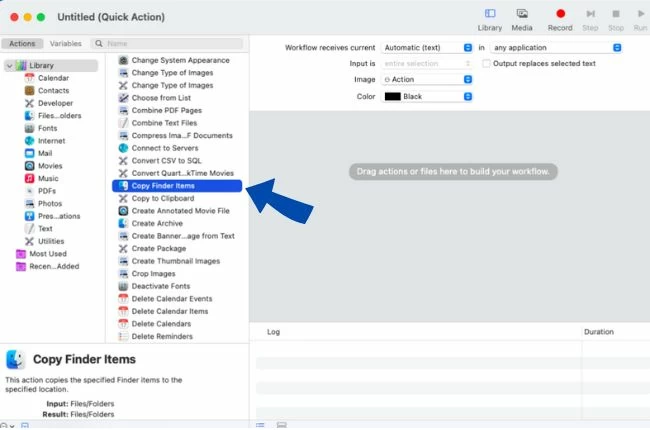
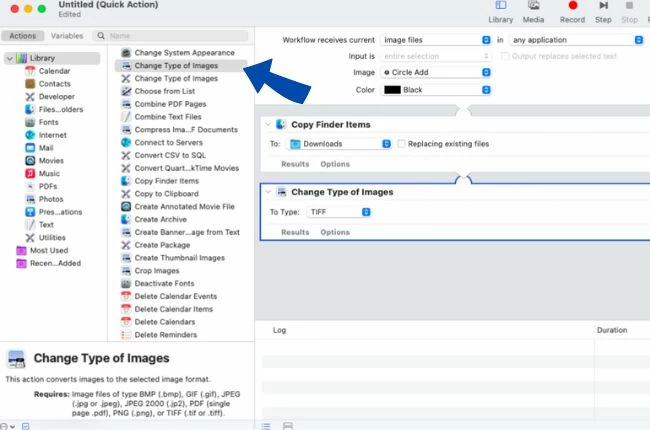
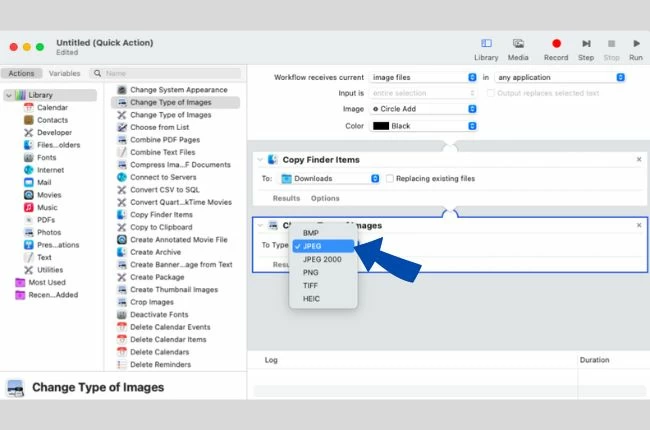


Dejar un comentario